Page 1

CEL-TEC K4 Dual GPS
High End
Duální palubní kamera 4K s GPS a Wi-Fi
UŽIVATELSKÁ PŘÍRUČKA
Page 2

OBSAH
Důležité bezpečnostní pokyny ........................................................................................................................... 3
OBSAH BALENÍ ................................................................................................................................................... 3
POPIS PRODUKTU .............................................................................................................................................. 4
INSTALACE ......................................................................................................................................................... 6
Schéma zapojení ............................................................................................................................................ 6
Umístění ........................................................................................................................................................ 6
Instalace 3M držáku na čelní sklo .................................................................................................................. 6
Zadní kamera ................................................................................................................................................. 7
Informace o příjmu GPS ................................................................................................................................. 7
OVLÁDÁNÍ A FUNKCE ......................................................................................................................................... 8
Vložení micro SD karty ................................................................................................................................... 8
Úložná kapacita videa .................................................................................................................................... 8
Zapnutí / Vypnutí ........................................................................................................................................... 9
Nahrávání .................................................................................................................................................... 10
Ochrana přepisu smyčky ............................................................................................................................. 10
Zadní kamera ............................................................................................................................................... 10
Menu – nastavení kamery ........................................................................................................................... 11
Přehrávání ................................................................................................................................................... 14
Přehrávání v PC ............................................................................................................................................ 14
Přehrávač – Car DV Player ........................................................................................................................... 15
Mobilní aplikace: Kacam .............................................................................................................................. 16
SPECIFIKACE ..................................................................................................................................................... 19
ČASTO KLADENÉ OTÁZKY A ŘEŠENÍ PROBLÉMŮ.............................................................................................. 20
VAROVÁNÍ ....................................................................................................................................................... 22
2
Page 3
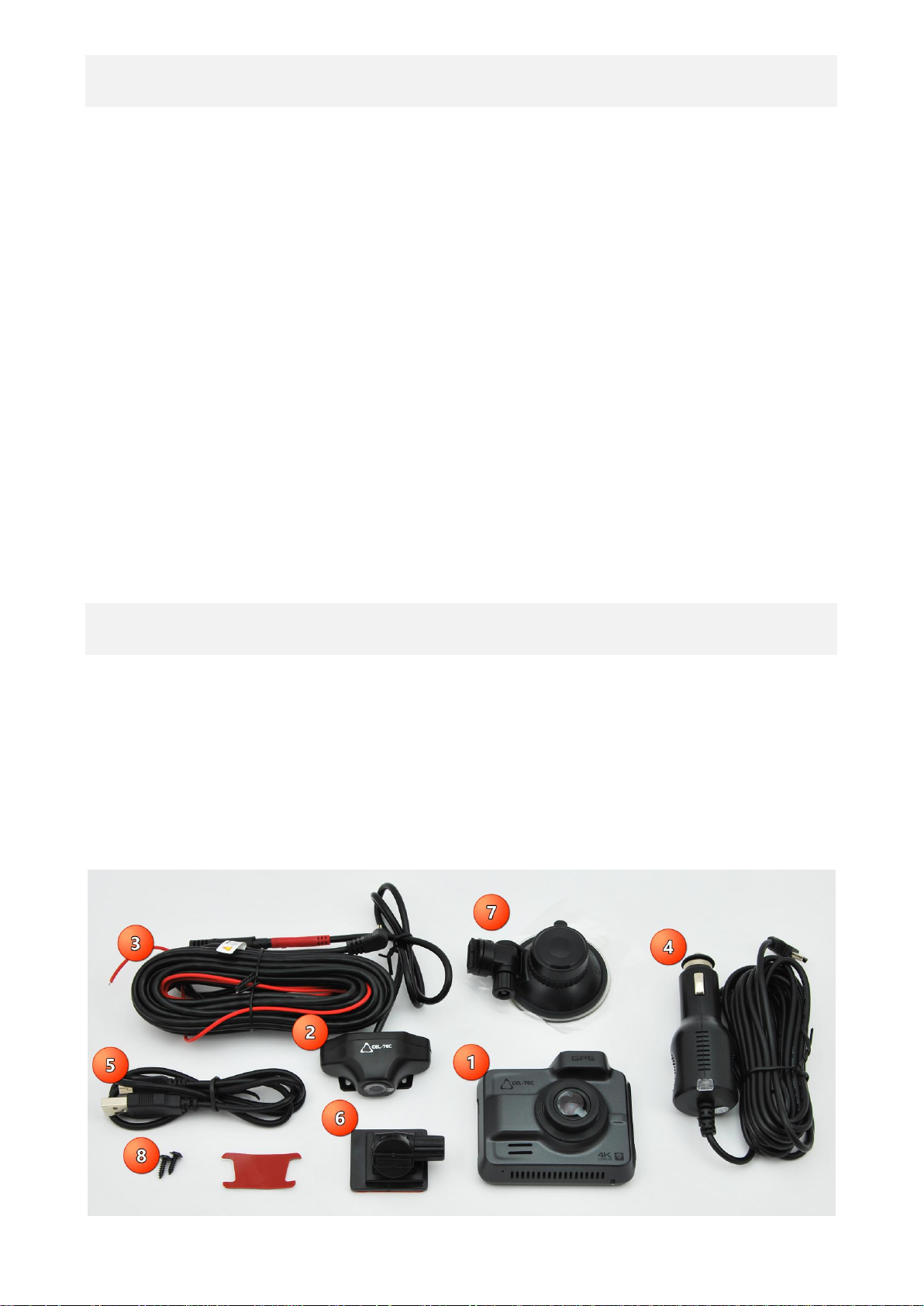
Důležité bezpečnostní pokyny
CEL-TEC neuvádí tento produkt jako vodotěsný. Nevystavujte tento produkt dešti
nebo vlhkosti.
Tento produkt je určen k použití v motorovém vozidle. Neinstalujte zařízení, kde
blokuje výhled řidiče na silnici (včetně zrcátek!) Nebo rozvinutí airbagu.
Dávejte pozor na cestu! Nepokoušejte se za jízdy ovládat zařízení, ani se na ně
zaměřovat. Pokud se musíte soustředit na zařízení, zastavte na bezpečném místě.
Zajistěte, aby byl objektiv fotoaparátu čistý a objektiv nic neblokovalo.
Nenechávejte zařízení na přímém slunci po delší dobu nebo tam, kde by teplota
mohla přesáhnout 60 ° C.
Zařízení je nutno pravidelně kontrolovat, a to alespoň jednou měsíčně včetně
paměťové karty, abyste se ujistili, že nahrávání funguje správně.
Nikdy se nepokoušejte zařízení rozebírat, opravovat ani provádět žádné úpravy.
OBSAH BALENÍ
1) Přední kamera s LCD, 2) Zadní AHD kamera typu
3) Kabel na propojení kamery se zařízením, 4) CL adaptér,
5) USB kabel, 6) Držák na nalepení, 7) Držák s přísavkou
8) Šroubky a oboustranná lepicí páska pro zadní kameru,
9) Manuál
3
Page 4
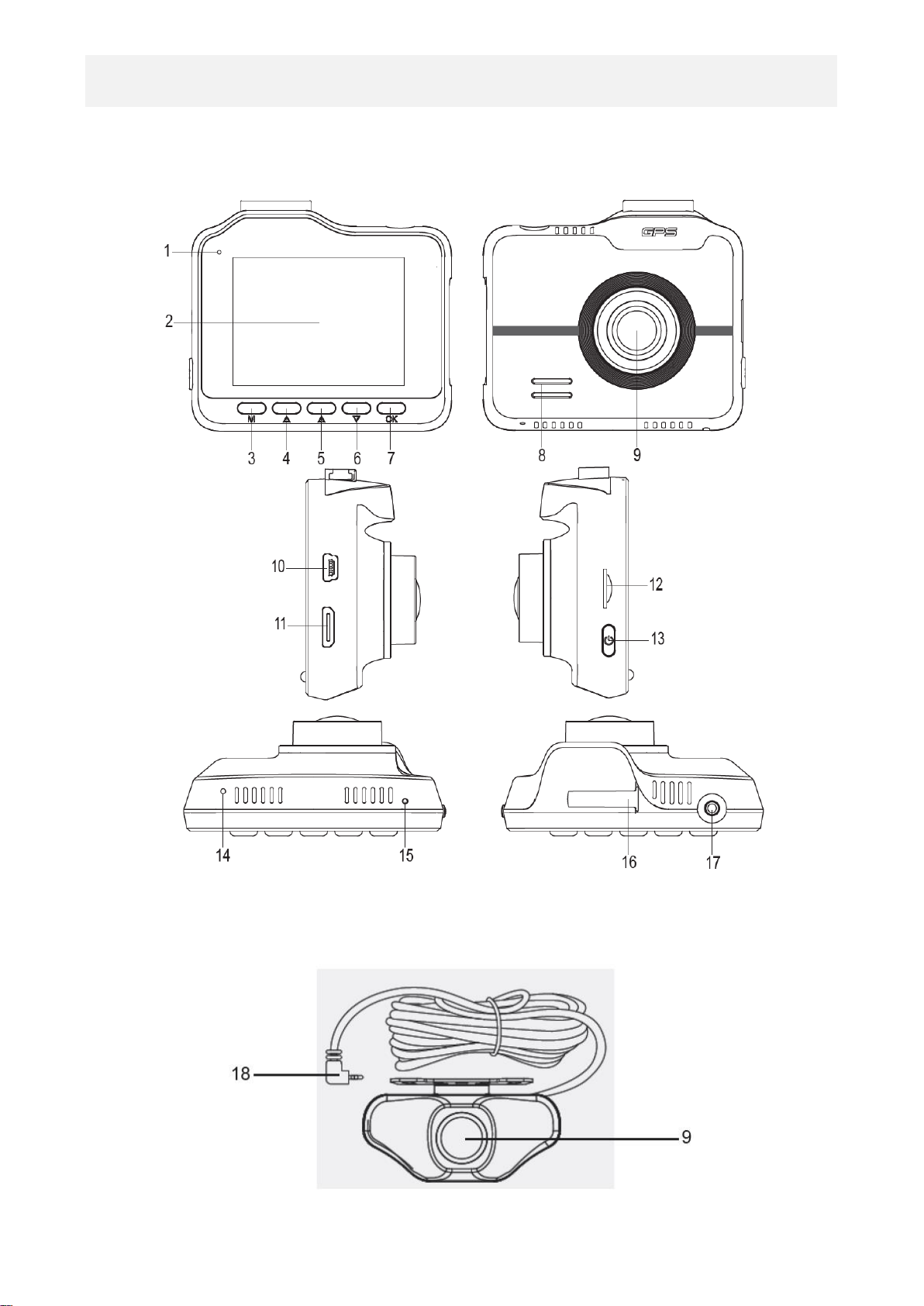
Přední kamera
POPIS PRODUKTU
Zadní kamera
4
Page 5
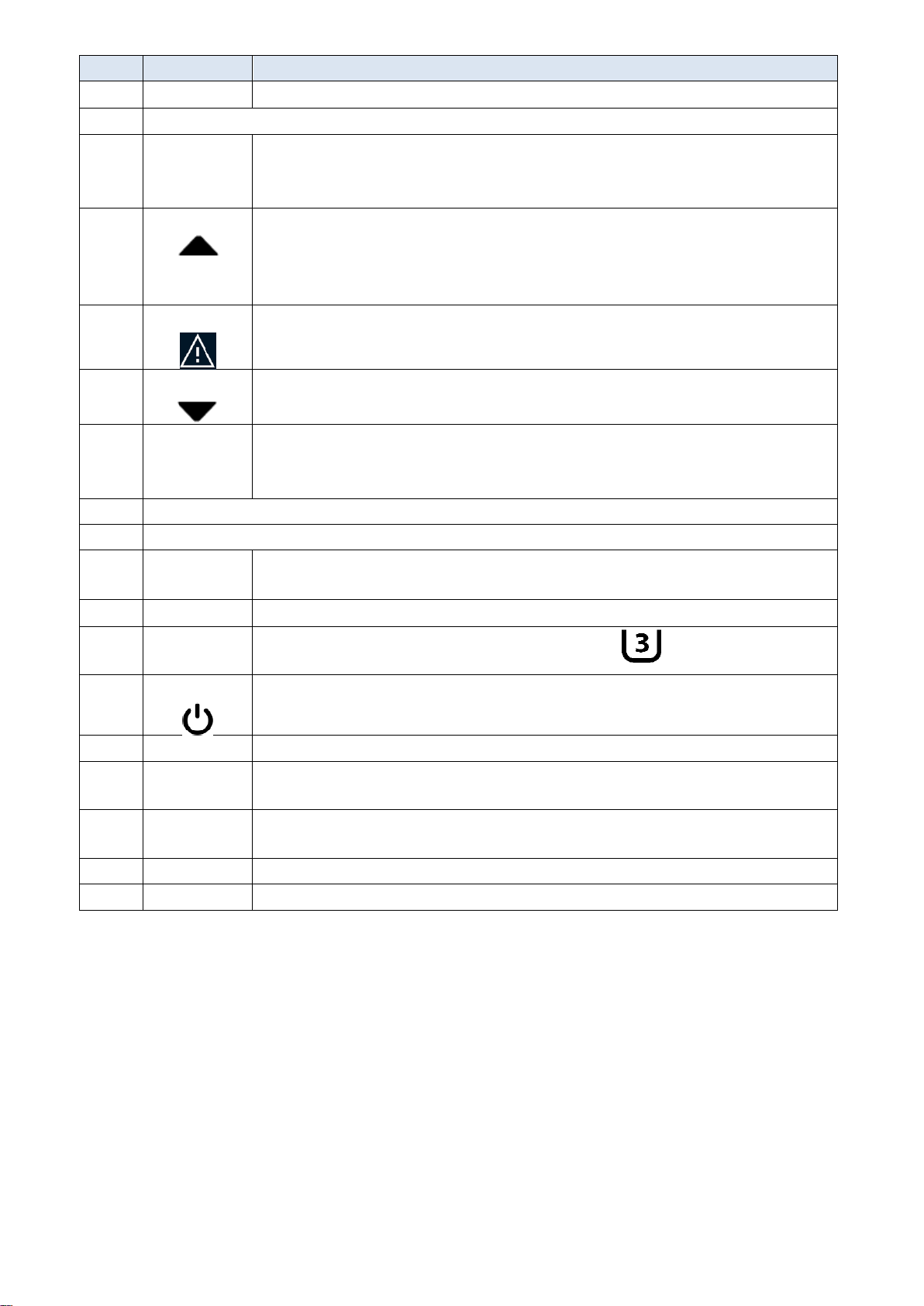
Číslo
komponenta
popis
1
LED
Při nahrávání videa bliká zeleně
2
LCD obrazovka
3
Menu/ Mód
Krátký stisk: vstup do nastavení
Dlouhý stisk: vstup do galerie – (Přední nouzové, Přední, Zadní nouzové, Zadní,
fotografie)
4
Nahoru
Při nahrávání nebo živém náhledu stiskem přepíná obraz z kamer: (Přední, Zadní,
Přední s výřezem zadní, Zadní s výřezem přední.)
V menu pohyb v nabídce nahoru
Dlouhý stisk aktivuje a deaktivuje mikrofon
5
Nouzové
Při nahrávání stiskem uloží záznam jako nouzový a ochrání jej proti přepisu
Dlouhý stisk aktivuje a deaktivuje Wi-Fi
6
Dolů
Při nahrávání nebo živém náhledu stiskem pořídí foto z přední kamery.
V menu pohyb v nabídce dolů.
7
OK
Při nahrávání nebo živém náhledu stiskem vypíná nebo zapíná nahrávání
V menu potvrzuje volbu
Potvrzuje změnu v nastavení
8
Reproduktor
9
Čočka kamery
10
Mini USB port
Slouží pro připojení napájení z CL adaptéru nebo pro propojení s PC pomocí USB
kabelu k přenosu dat z paměťové karty.
11
HDMI port
HDMI výstup. HDMI kabelem (není v balení) lze propojit s TV a prohlížet záznamy.
12
Slot na
MicroSD kartu
Vložte Micro SDHC/XC kartu až 128 GB Class U3:
13
Hl. Vypínač
Podržením tlačítka 2s: zapnutí kamery
Podržením tlačítka 3s: vypnutí kamery
14
Mikrofon
Nahrává zvuk.
15
Reset
Zapuštěné tlačítko zmáčkněte kupř. sponkou. Reset slouží pro případ, kdy se
zařízení dostane do neovladatelného stavu nebo reaguje špatně.
16
Štěrbina pro
Držák
Slouží pro zasunutí jezdce přísavného nebo samolepicího držáku kamery.
17
AV vstup
Vsuňte AV konektor kabelu k zadní kameře.
18
AV konektor
AV konektor kabelu se zasune do AV vstupu přední kamery.
5
Page 6
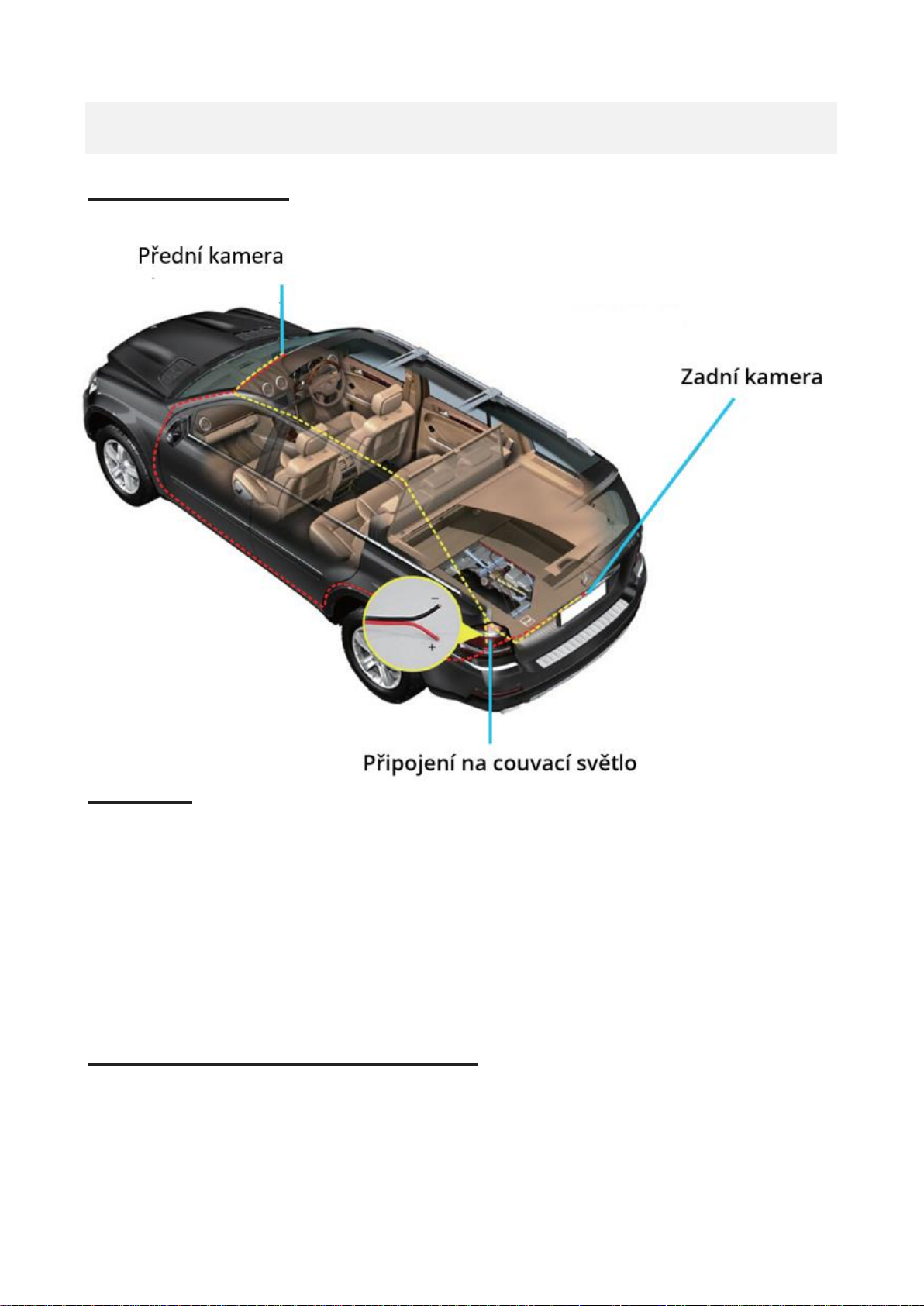
Schéma zapojení
INSTALACE
Umístění
Přední kameru nainstalujte na střed čelního skla, abyste měli lepší výhled. Zadní
kamera je vodotěsná a lze ji umístit na střed zadního skla nebo nad SPZ. Před jízdou
se ujistěte, že čočka a sklo před ní jsou čisté, aby záznam byl čistý.
Ujistěte se, že kamera není instalována na místo možného střetu s Airbagem.
Ujistěte se, že GPS modul má dobrý signál, který není rušen pokovenými skly nebo
proti slunečním nástřikem.
Instalace 3M držáku na čelní sklo
1) Zasuňte držák do drážky na kameře a ujistěte se, že spojení je pevné.
2) Očistěte místo, kam hodláte držák nalepit.
3) Odstraňte ochrannou fólii z oboustranné 3M lepicí pásky.
4) Nalepte a přitlačte na držák na čelní sklo za zpětným zrcátkem. Použijte stejný postup i pro zadní
kameru v požadované oblasti instalace, pokud bude též umístěna na sklo za použití 3M pásky.
5) Připojte AV kabel ze zadní kamery k přední kameře
6
Page 7

6) Uspořádejte a skryjte kabely, abyste se vyhnuli překážkám ve výhledu řidiče.
Video výstup
Červený + 12V na couvací světlo
Černý - uzemnění
7) Upravte úhel pohledu kamery za použití šroubu držáku, abyste zajistili patřičný úhel pohledu.
Doporučujeme, aby přední kamera směřoval mírně dolů ~ 10 ° pod úrovní očí.
Bezpečnostní upozornění:
Neinstalujte produkt na místo, kde by mohlo být v zorném poli řidiče.
Zadní kameru připojujte/ odpojujte pouze, pokud je zařízení vypnuto, aby nedošlo k jeho
poškození.
Po instalaci je obtížné odstranit 3M nálepku – pro odlepení použijte fén. Špatné přilnutí 3M lepicí
pásky bude na zakřivený / strukturovaný nebo mokrý povrch.
Zadní kamera
Když je zadní kamera připojena k zapnuté přední kameře, pohled ze zadní kamery je zobrazen v levém
horním rohu LCD obrazovky. Rozlišení záznamu pro zadní kameru je 1080P.
Zadní kamera funguje také jako couvací kamera, pokud je připojena červeným kabelem k napájecímu
konektoru zpětného světla. Pak při zařazení zpátečky je na LCD zobrazen automaticky pohled ze zadní
kamery.
Při nastavení zadní kamery postupujte podle níže uvedeného schématu.
Doporučujeme zapojit zadní kameru tak, aby fungovala jako couvací kamera.
Informace o příjmu GPS
Okolí vysokých budov, tunelů nebo špatné povětrnostní
podmínky může vést ke špatnému příjmu GPS nebo dokonce ke
ztrátě GPS signálu. Příjem GPS může ovlivnit přílišné tónování
nebo dešťový senzor na čelním skle.
Pokud je signál nestabilní i při jízdě, zkuste změnit místo instalace
7
Page 8

palubní kamery. Při prvním použití trvá získání signálu GPS
přibližně 15–20 minut a poté obvykle trvá asi 3 minuty.
CL adaptér zapojte do autozapalovače, kabel veďte za
čalouněním dle obrázků níže.
OVLÁDÁNÍ A FUNKCE
Vložení micro SD karty
Než začnete zařízení používat, musíte vložit kompatibilní micro SD
kartu (není součástí dodávky) piny směrem k čočce. Před
vložením nebo vyjmutím karty se ujistěte, že je kamera vypnutá.
+
Zařízení může podporovat micro SDHC karty (High Capacity SD)
nebo SDXC karty (Extended Capacity SD) až 128 GB kapacity.
Doporučuje se karta micro SD s kapacitou nejméně 16 GB a
minimální rychlostí třídy U3.
Vložte zformátovanou kartu micro SD jemně do slotu na boku
jednotky. Chcete-li kartu vyjmout ze slotu, zatlačte na okraj karty
micro SD směrem dovnitř, aby se vysunula a poté ji vytáhněte ze
slotu.
Před použitím je důležité kartu micro SD naformátovat, aby
nedošlo k poškození souborů vytvořených na Kameře K4.
CEL-TEC doporučuje používat pouze kvalitní micro SD karty MLC /
SLC. Ujistěte se, že použitá SD karta je vhodná pro použití
v autokamerách.
Úložná kapacita videa
V níže uvedené tabulce najdete informace o době záznamu pro
rozdílnou kapacitu karet ve vztahu k různému rozlišení.
8
Page 9

Rozlišení
16GB
32GB
64GB
128GB
Nahrávají obě kamery (přední i zadní)
2160P + 1080P H.265
55 min
110 min
220 min
440 min
Nahrává pouze přední kamera
3840x2160 H.265
70 min
140 min
280 min
560 min
2560x1440 H.265
100 min
200 min
400 min
800 min
1920x1080 H.265
120 min
240 min
480 min
960 min
Zařízení je určeno hlavně pro použití ve vozidle a je napájeno
z autobaterie při má vestavěný vysoce kvalitní superkondenzátor
s dlouhou životností. Poskytuje dostatečný záložní výkon pro
zajištění bezpečného uložení všech probíhajících záznamů před
vypnutím kamery.
Zapnutí / Vypnutí
Po připojení k auto nabíječce se zařízení automaticky zapne a
začne nahrávat.
Připojte CL adaptér mini USB konektorem do zařízení.
Připojte druhý konec adaptéru do autozásuvky (zapalovač)
Zařízení se automaticky zapne, při přivedení el energie.
Červený bod na obrazovce začne blikat – kamera nahrává.
Pokud je kamera vypnuta a je připojena ke zdroji, zapněte ji
podržením Hlavního vypínače (č.13) po dobu cca 2s.
Před zapnutím zařízení nezapomeňte vložit SD kartu. Před prvním
nahráváním naformátujte SD kartu v PC a následně i v kameře –
vytvoří se složková struktura.
Vypnutím motoru se zařízení automaticky vypne, pokud se
odpojuje i autozásuvka.
9
Page 10

V ostatních případech vypněte zařízení stisknutím a podržením
hlavního vypínače cca 3 s.
Používejte pouze originální CL adaptér, který je součástí dodávky.
Jakýkoli jiný adaptér může zařízení poškodit.
Nahrávání
Chcete-li nahrávat video, ujistěte se, že je v daném slotu vložena
správná paměťová karta (není součástí dodávky). Vložení /
vyjmutí SD karty při probíhajícím záznamu způsobí vypnutí
zařízení a může vézt k poškození zařízení nebo i karty.
Pomocí kamery K4 můžete nahrávat videa a pořizovat snímky.
Stisknutím a podržením tlačítka M (Mode) můžete přepínat mezi
režimy záznamu a přehrávání.
Po připojení k nabíječce do auta se přístroj automaticky přepne
do režimu záznamu a začne nahrávat.
Blikající červená tečka na LCD indikuje, že zařízení nahrává.
Chcete-li nahrávání zastavit, stiskněte tlačítko OK a červená tečka
zmizí, což znamená, že nahrávání bylo zastaveno.
Ochrana přepisu smyčky
Pokud chcete během záznamu ochránit aktuální nahrávku,
stiskněte Nouzové tlačítko (č. 5). Tyto nahrávky se uzamknou a
nebudou přepsány běžnými videozáznamy.
Podobně, když G-Sensor během záznamu zaznamená náraz.
Zadní kamera
Zadní kamera vám pomůže zachytit dění za autem. Zasuňte
zástrčku zadní kamery do portu AV IN. Záběry ze zadní kamery by
měly být ihned viditelné na LCD.
10
Page 11

Menu – nastavení kamery
Hlavní menu
Nastavení
Popis
Změna
kamery
Přední / Zadní
Bude jako primární zobrazen živý náhled
z vybrané kamery na LCD. Přepne se i
následující volba - Rozlišení
Nastavení
záznamu
Rozlišení
(videa)
Pokud je zapojena jen přední kamera:
možnosti jsou: 3840x2160P, 2560x1440P,
2304x1296P, 1920x1080P a 1280x720P.
Vyšší rozlišení poskytne ostřejší obraz, ale
zabere více místa na kartě. Při zapojení
obou kamer, jsou obě nastaveny
automaticky na 1080P.
Video komprese
H.264 / H.265 – tento zabere méně místa
na kartě, je však náročnější pro přehrání
na PC.
Korekce
zkreslení
Zapnuto / Vypnuto
WDR
Zapnutím / vypnutím funkce Wide
Dynamic Range (WDR) zlepšíte celkovou
expozici v celém snímku.
WDR vylepšuje záběry v protisvětle nebo
v noci.
Zrcadlové
zobrazení
Zapnuto / Vypnuto
Pouze zadní kamera
Infor v obraze
Zapnuto / Vypnuto
Média
Zvuk
Zapnuto / Vypnuto
Hlasitost
Ztlumit / Nízká / Střední / Vysoká
Tóny tlačítek
Zapnuto / Vypnuto
Během nahrávání se nelze dostat do nastavení kamery, aby toto
bylo umožněno, zastavte nejprve nahrávání tlačítkem OK.
Stisknutím tlačítka M otevřete nabídku nastavení. Dalším
stisknutím M opustíte nabídku nebo se posunete o úroveň zpět.
Tlačítky NAHORU a DOLŮ procházejte jednotlivé volby, pro
potvrzení použijte tlačítko OK.
11
Page 12

Úvodní melodie
Zapnuto / Vypnuto
Časosběr
(Time-lapse)
Defaultně vypnuto.
Možnosti: Vypnuto, 0,2 s, 0,5 s, 1 s, 5 s a
30 s. kupř. pro 5 sekund, bude každých 5s
pořízen jeden snímek. Tyto snímky budou
spojeny do celistvého videa.
Záznam do
smyčky
Vypnuto / 1 / 3 /5 minut
Pomocí této možnosti můžete nastavit
délku jednotlivého videa. Volba
„Vypnuto“: rekordér nebude
zaznamenávat do smyčky a soubory
nebudou přepsány. Po zaplnění se
nahrávání ukončí.
Obnovovací
frekvence
50Hz/ 60Hz
potlačení blikání zářivek (při natáčení v
interiéru) U nás nastavte 50Hz.
Časová zóna
GMT
U nás nastavte GMT+1/ v letní čas +2
Jednotka
rychlosti
KM/H
MPH
Kilometr za hodinu/ míle za hodinu
Vypnutí
displeje
Vypnuto / 1 / 3
/5 minut
Po uplynutí zadané lhůty se LCD vypne.
Opětovné zapnutí libovolným tlačítkem.
Automatické
vypnutí
Vypnuto / 3 / 5
/10 minut
Po uplynutí zadané lhůty se kamera
vypne. Opětovné zapnutí hlavním
vypínačem.
USB režim
Nabíjení/
Webkamera/
Úložiště
Při připojení USB kabelem k PC, lze zvolit
režim kamery. Standardně Nabíjení –
neměňte, pokud není připojena k PC.
G-Senzor
Vypnuto / Nízká
/ Střední /
Vysoká
Nastavení citlivosti otřesového senzoru.
Určí četnost ochráněných záznamů proti
přepisu.
Parkovací
režim
Zapnuto /
Vypnuto
Volba funguje, pokud je kamera pod
napájením, je vypnutá, G-senzor je
zapnutý a doje k vibraci – otřesu. Vytvoří
se ochráněný 20s záznam z obou kamer.
Detekce
pohybu
Vypnuto / Nízká
/ Střední /
Vysoká
Povolením tohoto nastavení umožníte
zařízení nahrávat, pouze pokud detekuje
pohyb. Od posledního pohybu cca 10s.
Při zapnutém šetřiči se pohybem LCD
neaktivuje, jen bliká zelená LED. Pokud
12
Page 13

není pohyb, trvale svítí.
Zadní
kamera
Zapnuto /
Vypnuto
Volba umožní deaktivaci zadní kamery
bez nutnosti odpojovat kabel zadní
kamery.
Obraz v
obraze
Zapnuto /
Vypnuto
Umožní na LCD současné zobrazení
pohledů obou kamer. Přepínání pohledů
volbou „Nahuru“ (Zap: 4 pohledy/ Vyp: 2
pohledy).
Nastavení
data a času
Šipkami pohyb po údajích, OK a M mění
číslice vpřed a vzad.
Jazyk
English/Čeština/
Deutsch/Polska
GPS info
Počet:
Rychlost:
Zem. šířka
Zem. délka
Informace o satelitním spojení. Počet
satelitů a kvalita spojení, aktuální
rychlost, pozice.
Registrační
značka
8 pozic
Lze přiřadit kameru ke konkrétnímu
vozidlu prostřednictvím zadání SPZ.
Šipkami se vybírají znaky a OK uloží
vybraný znak a posune se k volbě dalšího.
Informace o
úložišti
Kapacita
Využito:
Volné:
Informace o kapacitě a zaplněnosti
vložené paměťové karty.
Formát SD
karty
Rychlý formát
Zrušit/Potvrdit
Volbou Potvrdit, se vložená paměťová
karta naformátuje a vytvoří složkovou
strukturu. Doporučuje se při vložení nové
karty a pak průběžně kupř. 1x měsíčně.
Tovární
nastavení
Zrušit/Potvrdit
Kamera se uvede do Továrního nastavení.
Vhodné, při nestandardním chování
kamery. Nevymaže data na kartě.
WiFi
Zapnuto /
Vypnuto
Aktivuje Wi-Fi signál z kamery, slouží pro
připojení k mobilní aplikaci. Doporučuje
mít volbu vypnutou a aktivovat rychlou
volbou v případě potřeby. Trvalá aktivace
zahřívá zařízení. Pozor volba má
prodlevu.
O zařízení
Model K4
Informace o modelu kamery, verzi
Firmware, SSID a heslo k Wi-Fi
13
Page 14

Přehrávání
1
Stisknutím a podržením tlačítka M v režimu záznamu přepnete do režimu
přehrávání. Zařízení ukládá video a fotografie na SD kartu. Režim
přehrávání Vám umožní prohlížet uložená videa a fotografie.
V režimu přehrávání vyberte patřičnou složku (Přední nouzové, Přední,
Zadní nouzové, Zadní, Fotografie). Šipkami se listuje v souborech,
tlačítkem OK se spustí přehrávání.
Pro návrat do režimu záznamu stiskněte tlačítko M. Záznam by se měl
spustit automaticky, v opačném případě stiskněte OK.
Přehrávání v PC
K4 lze připojit k PC (propojte datovým USB kabelem PC a
kameru). Obsah karty SD můžete zobrazit v PC. Pokud je zařízení
detekováno v počítači jako externí jednotka1 a na LCD kamery ze
zobrazí nápis: Úložiště. Průzkumníku si vyhledejte příslušnou
jednotku. V kořenovém adresáři naleznete tuto složkovou
strukturu:
Pokud se kamera sama neuvede do stavu: Úložiště, pak v menu vyhledejte položku: USB režim a volbu: Úložiště.
14
Page 15

Přehrávač – Car DV Player
Přehrávač umožňuje prohlížet video nahrávky z kamery K4 a
sledovat pozici na mapě. Software je podporován pouze ve
Windows 7, 8 a 10.
Stáhněte si Přehrávač z webu cel-tec.cz. Před použitím
přehrávače bude nutné rozbalit soubor pomocí vhodného
archivačního softwaru.
Před přehráváním souborů je dobré k nim mít dobrý přístup,
ideální je mít zkopírované soubory z karty na pevném disku PC, a
to zvláště, pokud jsou nahraná videa ve vysokém rozlišení
s velkým datovým tokem. Pro přehrávání 4K videa v H.265 je
nutno mít skutečně výkonný PC.
Pro zobrazení mapy musí být PC připojen k internetu.
Zobrazit zaznamenané soubory
15
Page 16

Chcete-li zobrazit nahrané soubory v přehrávači, postupujte
takto:
Spusťte přehrávač (tj. Dvakrát klikněte na ikonu)
Klepnutím na tlačítko PLAY (v Ovládacích prvcích) zahajte
přehrávání.
POZNÁMKA:
Verze Přehrávače se může změnit bez předchozího upozornění.
Na cel-tec.cz si stáhněte nejnovější GPS přehrávač.
Kliknutím na ikonu „Foto“ vyfotografujte záznam. Tyto fotografie
se automaticky uloží do složky s názvem „screenshot“. Tato složka
je umístěna ve složce GPS Player v PC.
Mobilní aplikace: Kacam
Nejprve si stáhněte z App Store nebo z Google play
aplikaci: Kacam. Aplikace Vám umožní ovládat K4
prostřednictvím Wi-Fi. Můžete snadno soubory,
procházet, prohlížet, přehrávat a přenášet soubory
z SD karty do vašeho mobilního telefonu. Aplikace
také umožňuje upravit některá nastavení kamery.
Přístupový bod Wi-Fi je ve výchozím nastavení kamery vypnutý,
budete jej muset nejprve zapnout, aby se k němu mohl mobilní
telefon připojit, a to podržením Nouzového tlačítka – č.5.
Telefon a kamera by měly být ve vzájemné blízkosti do viditelných
10m. V telefonu zadejte vyhledat Wifi a ze seznamu vyberte:
K4_??????
Kupř.:
Defaultní heslo je: 12345678
16
Page 17

Přejděte do aplikace a zadejte: „Přidat zařízení“ nebo stiskněte na
obrázek kamery K4 – viz následující obrázek.
Po připojení se zobrazí živý náhled.
17
Page 18

Galerie – záznamy
na SD kartě
V Galerii naleznete všechny záznamy uložené na SD kartě. Pokud
je budete chtít stáhnout do mobilního telefonu, v pravém horním
rohu zvolte tlačítko: Vybrat, pak označte konkrétní video - to se
označí zatržítkem a v dolní části obrazovky zvolte symbol šipky
pro zahájení stahování. Takto stažený soubor naleznete na úvodní
obrazovce aplikace v sekci: Alba.
V nastavení lze změnit mnoho voleb kamery, mimo jiné i Název
Wi-Fi a její heslo.
18
Page 19

SPECIFIKACE
Velikost displeje
2,4“ LDC
Vstup el. energie
5V 2.0A
Rozlišení
přední: 3840x2160/2540x1440/
2304x1296/1920x1080/1280x720
zadní: 1920x1080
Snímky za sekundu
Všechna rozlišení 30 fps
Rozlišení foto
8M/4M/3M/2M/1M
Typ senzoru
přední: 1/1.8” CMOS
zadní: 1/2.7” CMOS
Video
H.264 / H.265 MP4
Úhel pohledu
160° přední / 130° zadní kamera
Baterie
Supercapacitor (kondenzátor)
5,5V 2,5F
Úsekové nahrávání do smyčky
1 / 3 / 5min
SD Karta
16GB - 128G, Třída U3
Nahrávání zvuku
Ano, kodek AAC
WDR
Ano
GPS modul
Ano, zabudovaný
G seznor
Ano
Monitoring parkování
Ano, při externím napájení.
Pracovní teplota okolí
-10°C až 60°C
Skladovací teplota
-20°C až 70°C
Pracovní vlhkost
10 až 80%
19
Page 20

Nelze pořídit video ani foto
1. Zkontrolujte, zda je v zařízení vložena naformátovaná micro
SD karta. Kartu naformátujte i v kameře.
2. Micro SD karta musí dodržet požadované rozmezí velikosti
záznamového místa. Min. 16GB.
3. Zkontrolujte třídu karty. Zařízení podporuje třídu U3.
4. Zkuste vložit jinou micro SD
Nemožnost přehrát záznam
1. Po změně jména u videa či fotografie na PC ho již znovu
nebude moci přehrát v zařízení.
2. SD karta může být poškozena, vyměňte jí za novou.
Plná karta, chyba nebo zvukové upozornění
1. Čas od času je nutno micro SD kartu naformátovat.
2. SD karta může být poškozena nebo může mít nízkou třídu.
Vyměňte jí za novou.
3. Resetujte kameru do továrního nastavení.
Náhled kamery se zasekl nebo se nezobrazuje
1. Restartujte kameru (vypojte a znovu zapojte do napájení)
2. Zkontrolujte kabel, který vede k zadní kameře (správné
zapojení, mechanické poškození)
3. Vyměňte micro SD kartu
4. Naformátujte micro SD kartu
Kamera se automaticky nevypíná ani nezapíná
1. Zkontrolujte, zda máte kameru zapojenou v napájení
2. Restartujete kameru (vypojte a znovu zapojte do napájení)
ČASTO KLADENÉ OTÁZKY A ŘEŠENÍ PROBLÉMŮ
20
Page 21

Video je nečisté nebo rozmazané
Ujistěte se, že na objektivu nejsou žádné otisky prstů nebo
nečistoty. Zkontrolujte, zda je čočka bez ochranné fólie.
Interferenční efekt v obraze
Je to kvůli světelné frekvenci. Změňte frekvenci světla v závislosti
na zdroji světla.
Zařízení se chová nestandardně, obraz zamrzá
Restartujte zařízení stisknutím tlačítka „Reset“ pomocí špendlíku.
Po několika minutách se displej vypne
Zkontrolujte nastavení automatického vypnutí LCD.
Paměťová karta je plná
Povolte nahrávání ve smyčce, abyste přepsali starší záznamy
nebo vymazali nechtěné soubory včetně nouzových záznamů.
Kamera se během provozu zahřívá
Je normální, že se kamera během provozu zahřívá, zvláště pokud
je zapnutá Wi-Fi. Pokud je kamera vystavena vysoké teplotě po
delší dobu, nemusí se spustit. Před spuštěním nechte kameru
zchladit.
21
Page 22

VAROVÁNÍ
1. Netřepejte s výrobkem.
2. Ochraňte výrobek před nárazy a pády.
3. Nevystavujte výrobek přímému slunečnímu záření a dešti.
4. Zabraňte styku výrobku s vodou (netýká se zadní kamery).
5. Nepokládejte výrobek blízko ke zdroji tepla.
6. Nepokoušejte se přístroj sami opravit. Neoprávněným zásahem
do přístroje přicházíte o záruku.
7. Nečistěte výrobek chemikáliemi. K údržbě používejte pouze
suchý bavlněný hadřík.
8. Nezaměňte napájecí konektor s konektorem pro připojení
zadní kamery.
Poznámka: specifikace výrobku se může změnit výměnou některé části zařízení nebo
aktualizací softwaru. Pozor, některé země evropské unie mají specifické zákony ohledně
nahrávání autokamerou. proto doporučujeme se před každou cestou do zahraničí informovat o
místní zákonné úpravě, ideálně u lokálních automotoklubů. Kameru lze použít jako důkazní
materiál, a to dokonce i při jednání s příslušníkem policie. Opět doporučujeme nastudovat
zákonnou úpravu v jednotlivých zemích. Upozorňujeme, že takovýto materiál je též možné
použít i proti autorovi takového záznamu. Značka CEL-TEC není zodpovědná za nezákonné
použití kamer ani materiálu těmito kamerami pořízeným
tiskové chyby a změny v manuálu jsou vyhrazeny
SK: manuál vo Slovenčině je k stiahnutiu na www.cel-tec.cz
22
Page 23

Zboží není určeno pro děti do 3 let
Dovozce: Variant plus spol. s.r.o.
Třebíč, U Obůrky 5/ 674 01
www.cel-tec.cz
23
